.NET Core 3 相比于 .NET Core 2 是一个大更新。也正因为如此,即便它长时间处于预览版尚未发布的状态,大家也一直在使用。
Visual Studio 2019 中提供了使用 .NET Core SDK 预览版的开关。但几个更新的版本其开关的位置不同,本文将介绍在各个版本中的位置,方便你找到然后设置。
Visual Studio 2019 (16.3 及以上)
.NET Core 3.0 已经发布,下载地址:
Visual Studio 16.3 与 .NET Core 3.0 正式版同步发布,因此不再需要 .NET Core 3.0 的预览版设置界面。你只需要安装正式版 .NET Core SDK 即可。
Visual Studio 2019 (16.2)
从 Visual Studio 2019 的 16.2 版本,.NET Core 预览版的设置项的位置在:
工具->选项环境->预览功能->Use previews of the .NET Core SDK (需要 restart)

如果你是英文版的 Visual Studio,也可以参考英文版:
Tools->OptionsEnvironment->Preview Features->Use previews of the .NET Core SDK (requires restart)
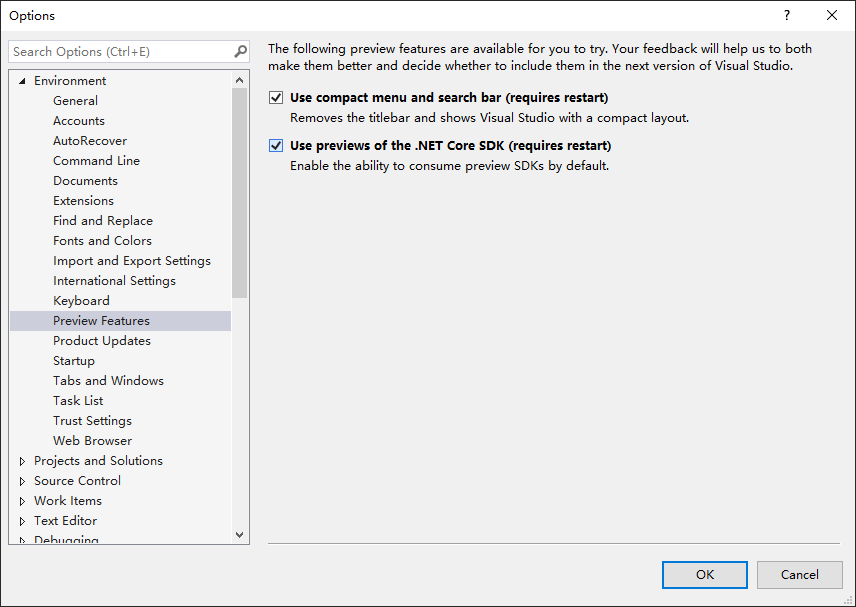
Visual Studio 2019 (16.1)
从 Visual Studio 2019 的 16.1 版本,.NET Core 预览版的设置项的位置在:
工具->选项环境->预览功能->使用 .NET Core SDK 的预览
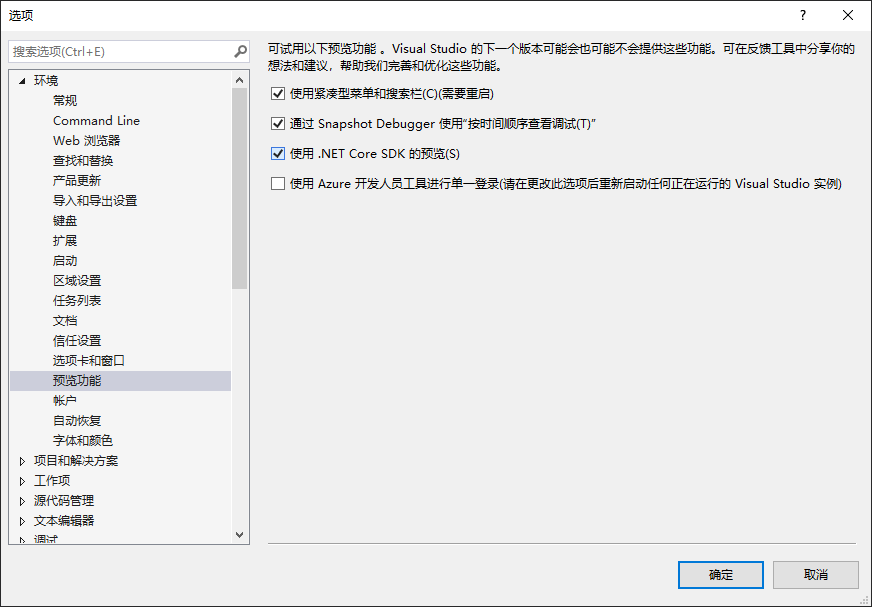
如果你是英文版的 Visual Studio,也可以参考英文版:
Tools->OptionsEnvironment->Preview Features->Use previews of the .NET Core SDK
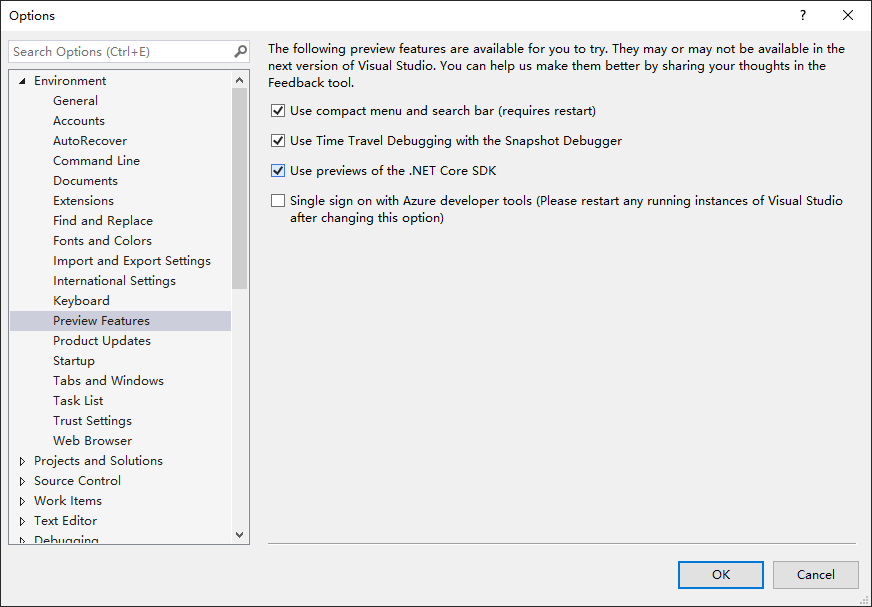
Visual Studio 2019 (16.0 和早期预览版)
在 Visual Studio 2019 的早期,.NET Core 在设置中是有一个专用的选项的,在这里:
工具->选项项目和解决方案->.NET Core->使用 .NET Core SDK 预览版

如果你是英文版的 Visual Studio,也可以参考英文版:
Tools->OptionsProjects and solutions->.NET Core->Use previews of the .NET Core SDK
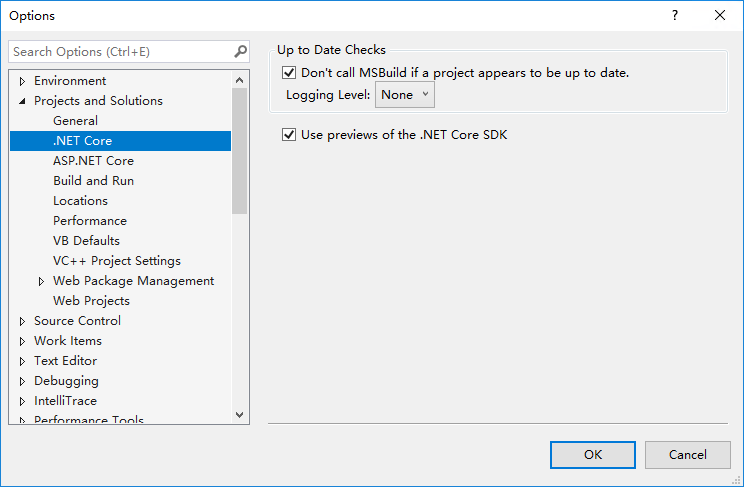
关于全局配置
Visual Studio 2019 中此对于 .NET Core SDK 的预览版的设置是全局生效的。
也就是说,你在 Visual Studio 2019 中进行了此设置,在命令行中使用 MSBuild 或者 dotnet build 命令进行编译也会使用这样的设置项。
那么这个全局的设置项在哪个地方呢?是如何全局生效的呢?可以阅读我的其他博客:
本文会经常更新,请阅读原文: https://blog.walterlv.com/post/how-to-set-dotnet-core-sdk-preview-in-visual-studio.html ,以避免陈旧错误知识的误导,同时有更好的阅读体验。
本作品采用 知识共享署名-非商业性使用-相同方式共享 4.0 国际许可协议 进行许可。欢迎转载、使用、重新发布,但务必保留文章署名 吕毅 (包含链接: https://blog.walterlv.com ),不得用于商业目的,基于本文修改后的作品务必以相同的许可发布。如有任何疑问,请 与我联系 ([email protected]) 。

